간편번호 인증 안내
· 방법 :
본인인증, 간편번호 숫자 6자리 등록으로 로그인
· 목적 :
강의 수강과
시험 응시
· 관련 근거 : 교육부 고시 제 2019-213호. 강의 출결 및 시험 응시의
본인 인증을 위함
인증서 등록 방법
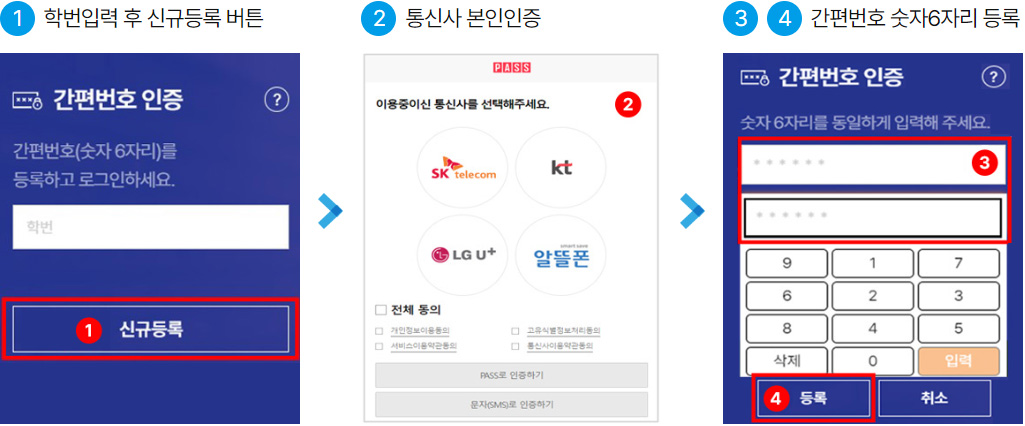
· 간편번호는 각 브라우저 별(크롬/엣지/사파리) 한 개씩 등록 가능합니다. 강의 수강 및 시험 응시할 주요 PC 브라우저 중심으로 등록 바랍니다.
· 브라우저의 쿠키 · 캐시가 삭제되면 등록된 간편번호도 삭제될 수 있습니다.
> 쿠키 · 캐시 자동 삭제 설정 유무는 FAQ에서 확인하여 주시기 바랍니다.
로그인 방법
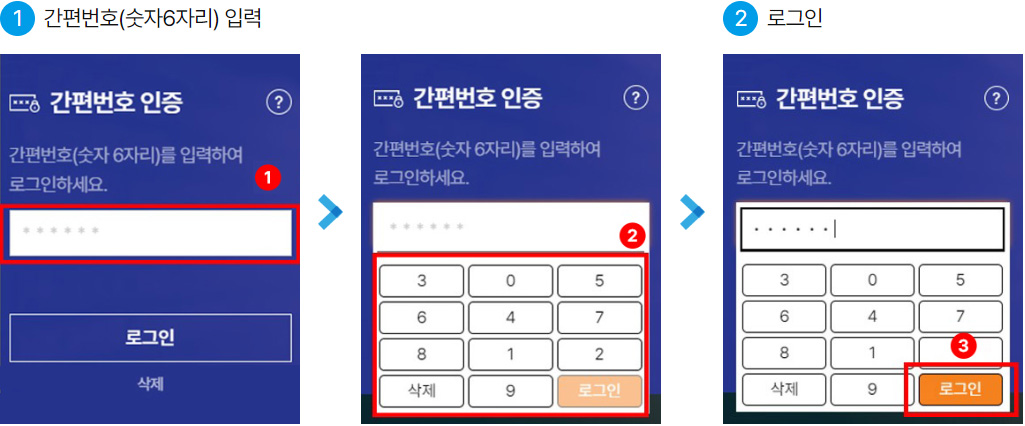
FAQ
1) 권장 브라우저(크롬, 엣지, 사파리)인지 확인하세요.
2) 권장 브라우저 중 다른 브라우저로 다시 시도해보세요.
3) 브라우저별 설정 > 쿠키 · 캐시 삭제 > 모든 창 닫기 후 로그인 수단 재등록하여 시도하세요.
※ 쿠키 · 캐시 삭제 시 브라우저에 등록되어있던 간편번호는 삭제되므로, 신규 등록해야합니다.
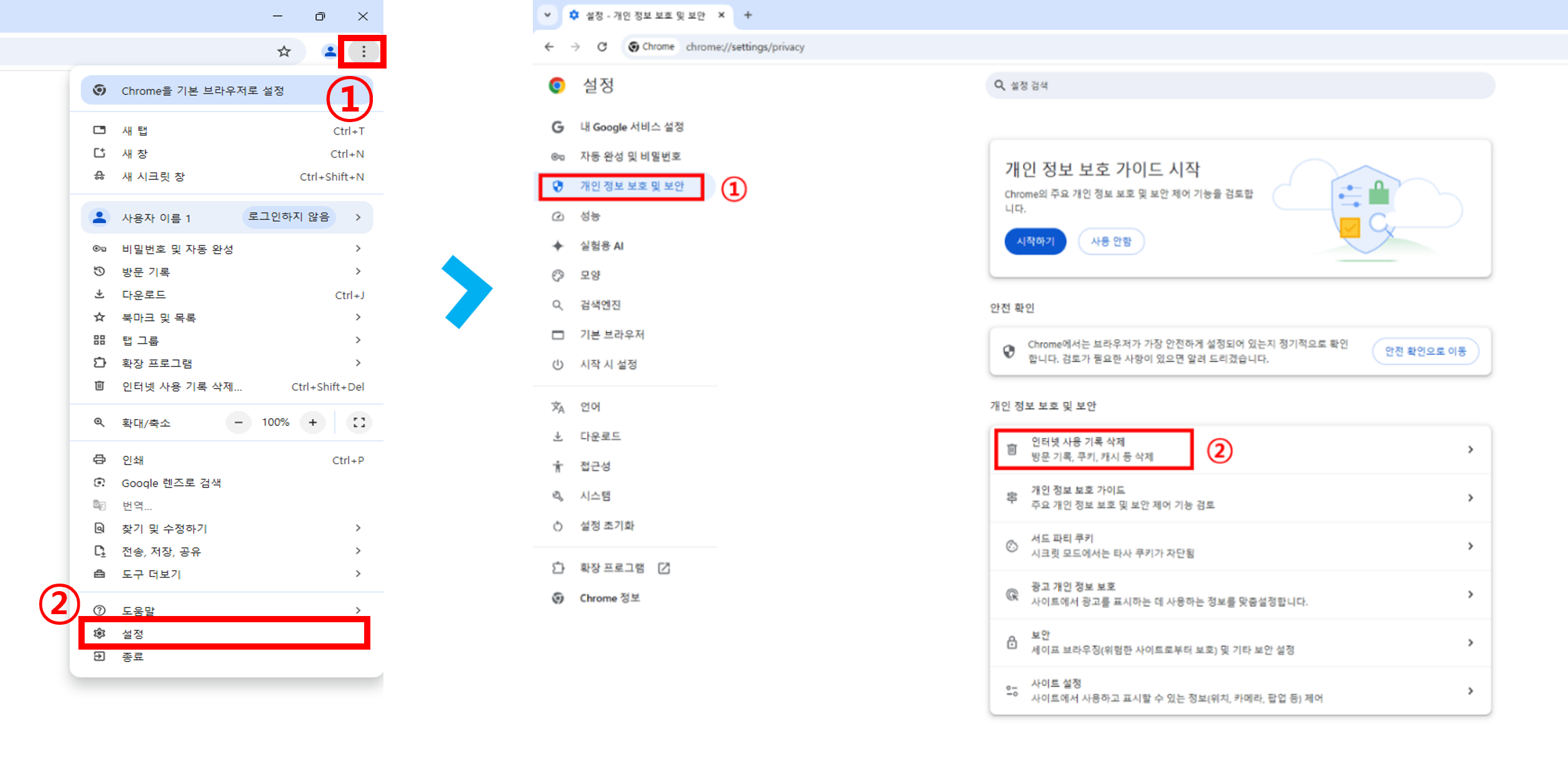
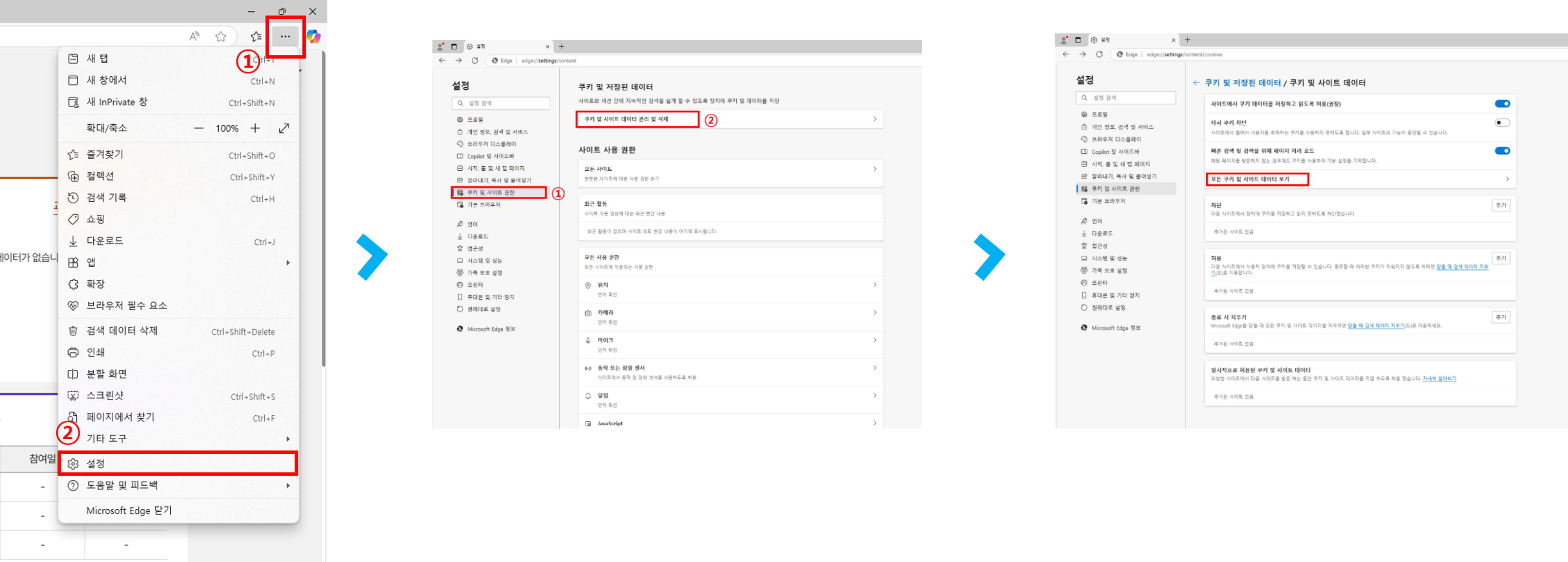
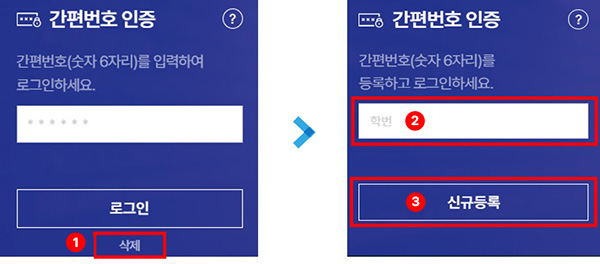
1)등록되어있던 간편번호를 입력할 필요 없이, [삭제] 버튼으로 간편번호 인증을 초기화해주세요.
2) 등록할 학번을 입력해 주세요.
3) [신규등록] 버튼으로 통신사 본인인증 후 새로운 간편번호 등록해 주세요.
1) 간편번호는 특정 브라우저 당 저장되는 프로그램으로 사용 브라우저 각각에 등록해야합니다.
2) 브라우저의 쿠키 · 캐시를 삭제하면, 특정 정보를 포함하는 모든 정보가 삭제되기 때문에 간편번호와 같은 암호가 삭제될 수 있습니다. 간편번호를 다시 신규등록 후 이용해주세요.
3) 브라우저의 시크릿 모드 사용 시 브라우저의 정보가 저장되지 않아 간편번호 저장 기록이 삭제됩니다.
4) 동일한 PC, 브라우저임에도 간편번호 등록 후 신규등록이 뜬다면 쿠키 · 캐시 자동 삭제 활성화가 되어 있는지 확인하시고, 비활성화 후 재시도하세요.
1)브라우저가 시크릿 모드로 실행되었는지 확인해 주세요. 시크릿 모드로 실행 시, 브라우저 창을 닫으면 모든 기록이 삭제됩니다.
2)브라우저의 쿠키 · 캐시가 자동 삭제 되도록 설정되어 있는지 확인해 주세요.
ㆍ크롬 브라우저 쿠키 · 캐시 자동 삭제 확인 방법 (아래 설정 메뉴 화면과 동일하게 설정해주세요)
[ 경로 - 오른쪽 상단︙> 설정 > 개인 정보 보호 및 보안 > 서드 파티 쿠키 ]
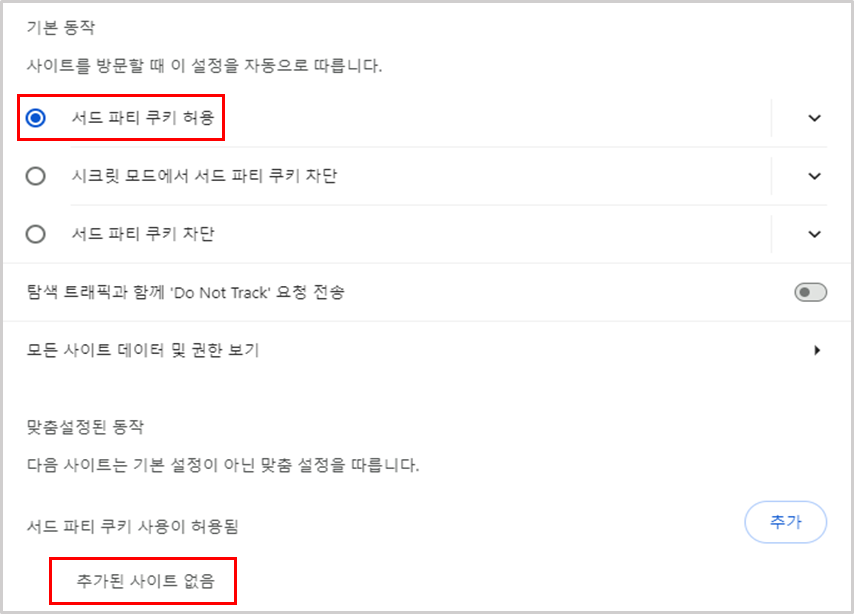
ㆍ엣지 브라우저 쿠키 · 캐시 자동 삭제 확인 방법 (아래 설정 메뉴 화면과 동일하게 설정해주세요)
[ 경로 - 오른쪽 상단︙> 설정 > 개인 정보, 검색 및 서비스 > 검색 데이터 지우기 > 브라우저를 닫을 때마다 지울 항목 선택 ]
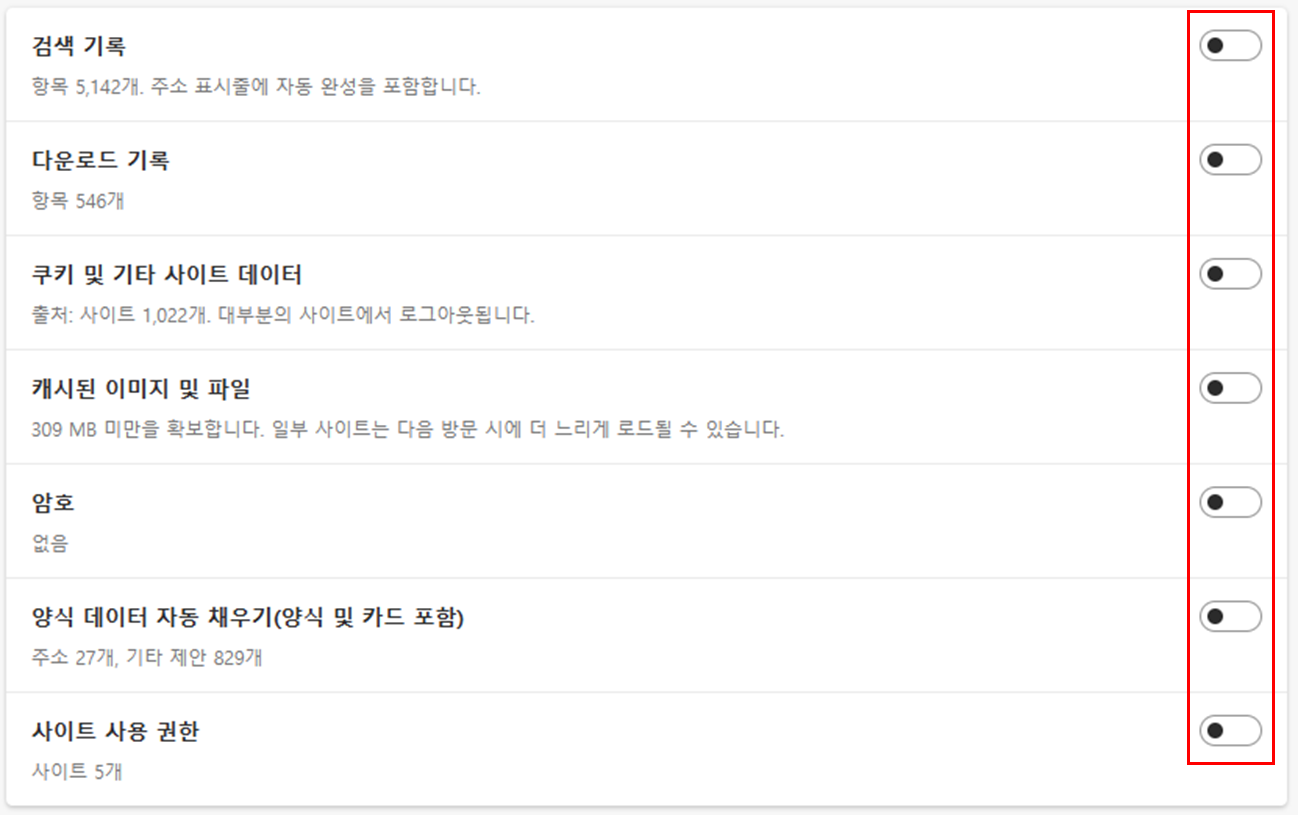
[ 경로 - 오른쪽 상단︙> 설정 > 쿠키 및 사이트 권한 > 쿠키 및 저장된 데이터 > 쿠키 및 사이트 데이터 관리 및 삭제 ]
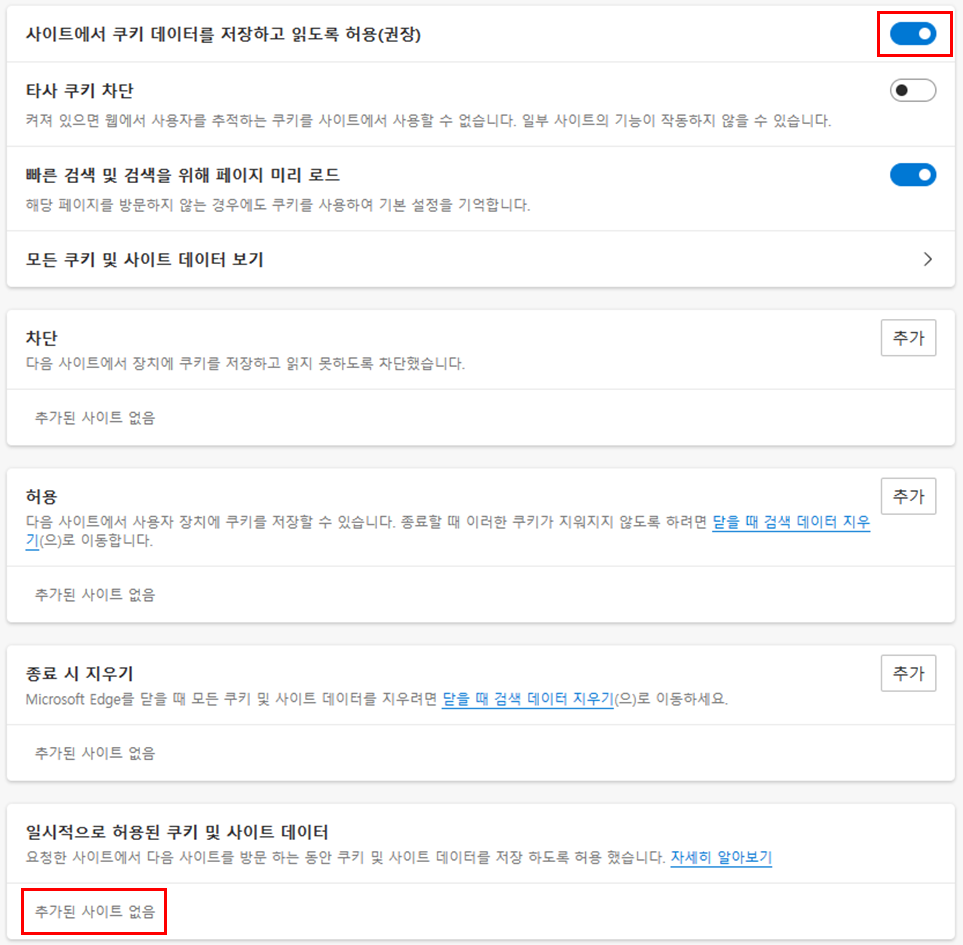
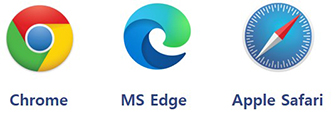
1) 한 개의 학번을 여러 브라우저에 등록할 수 있습니다. 또한 브라우저별로 학번에 대한 간편번호를 다르게 설정 할 수 있습니다.
2)하나의 계정으로 여러 브라우저에 동시 로그인 시 중복로그인으로 처리 및 자동 로그아웃됩니다.
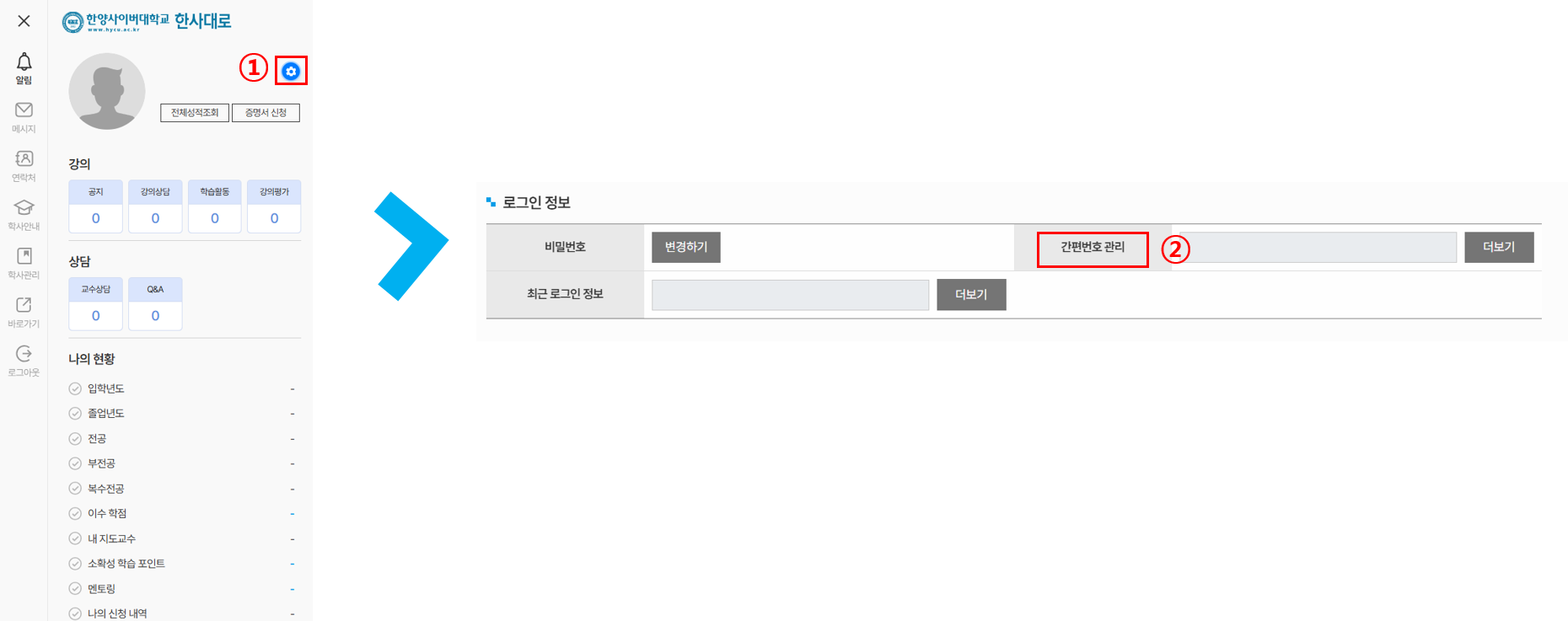
1)개인 핫스팟 연결하여 노트북 이용 또는 모바일로 시도하세요.
2)방화벽에 민감하지 않은 다른 장소로 이동하여 이용해주세요.
1)외국인, 해외 체류자, 타인 명의의 휴대폰을 사용하여 본인인증이 불가능한 경우 학습 로그인 유예 신청을 진행해주세요. 학습 로그인 유예 신청은 매 학기마다 진행해야 합니다.
2)외국인 학생인 경우 통신사에 등록된 이름, 생년월일과 본교 학적에 등록된 이름, 생년월일이 일치해야 합니다. 통신사 상 등록된 이름과 동일하게(띄어쓰기 포함) 학적 이름을 변경해주세요.
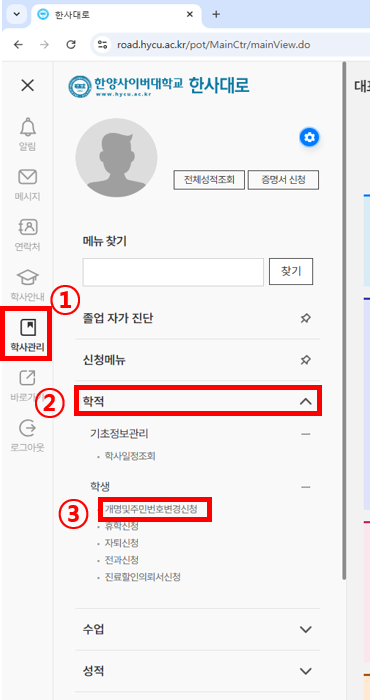
인증문의
1. 상담 Q&A
문의 주제별로 1:1 문의를 통하여 답변을 받을 수 있습니다.
- 경로 : 한사대로 > 상단 Q&A 메뉴를 이용해 주세요.